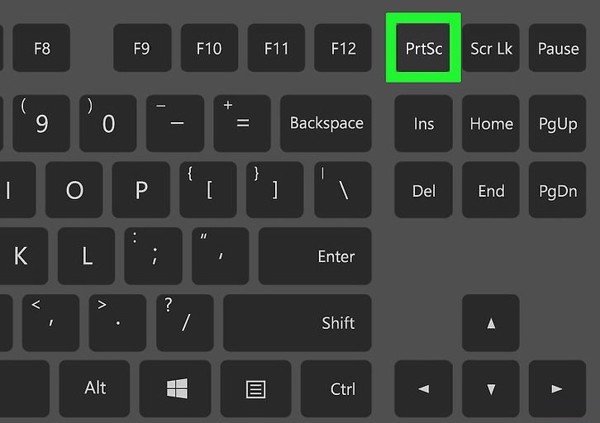Để có thể chụp ảnh màn hình máy tính có rất nhiều cách khác nhau, đôi khi tuỳ loại thiết bị lại có cách chụp màn hình khác nhau. Trong nội dung bài chia sẻ này, hãy cùng tìm hiểu tất cả các cách chụp màn hình máy tính Windows cơ bản và vô cùng đơn giản sau.
7 cách chụp màn hình máy tính Windows đơn giản nhất
Dưới đây là tổng hợp 7 cách chụp ảnh màn hình máy tính Windows 7, 8, 10 đơn giản nhất mà bạn có thể tham khảo và liệu cách chụp màn hình máy tính có khác gì cách chụp màn hình điện thoại không?
1. Chụp ảnh màn hình bằng cách “cổ điển” nhất
Cách dễ nhất đó là nhấn nút Printsrceen (cả màn hình) mà dần IT hay dùng hoặc Windows + Printsrceen (chụp riêng một cửa sổ) sau đó vào trong phần mềm Paint mặc định tích hợp trong windows để Paste (Ctrl + V) hình đó và chỉnh sửa rồi Save lại.
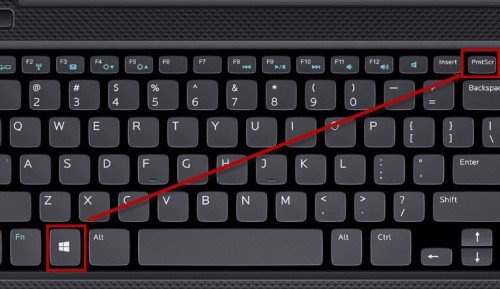
2. Sử dụng phần mềm Snipping Tool tích hợp
Trên các hệ điều hành win 7-8-10 đều có thêm một công cụ tích hợp gọi là Snipping Tool, cho phép người dùng có khả năng chụp ảnh màn hình dễ dàng và chính xác hơn. Người dùng hoàn toàn có thể tùy chọn vùng muốn chụp để chỉnh sửa.
File được lưu sẽ dưới dạng PNG. Để khởi động phần mềm tích hợp này, ta gõ phím Start và search Snipping Tool vào thanh tìm kiếm, sau đó Enter là sẽ hiện ra và ấn New.
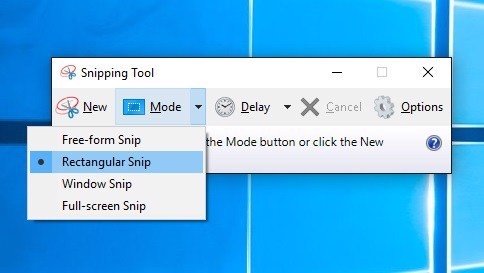
Các các phương thức chụp như sau:
- Free-from snip (chọn tự do)
- Rectangutar (chụp theo khung chữ nhật)
- Window Snip (chụp cửa sổ)
- Full Screen (chụp toàn màn hình)
3. Sử dụng phần mềm của một bên thứ 3
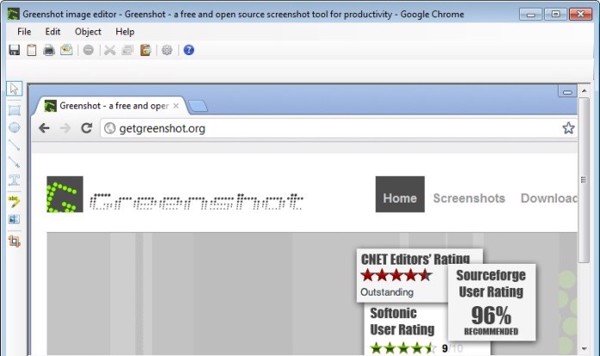
Cách cuối cùng, đó là download phần mêm của bên thứ 3. Cách này cũng là cách tối ưu nhất dành cho các bạn thuộc dạng “mù công nghệ” nặng. Các phần mêm như Greenshot, lightshot, …..
Các bạn có thể nhờ người khác rành về công nghệ và download về giúp để bạn có thể thao tác dễ dàng hơn.
4. Các cách chụp tương tự như cách chụp màn hình trên máy tính PC
Ngoài ra, còn một số cách chụp khác trên laptop cũng tương tự như PC. Các cách này bạn đều có thể áp dụng được để chụp hình trên laptop
Cách 1: Nhấn tổ hợp phím Windows + Print Screen
Cách để chụp toàn bộ màn hình và lưu lại nó cùng lúc, bạn nhấn tổ hợp phím Windows + Printscreen (PrtScn). Màn hình của bạn lúc này sẽ tối đi khoảng 1s nhằm mục đích để có thể lưu lại vào một file Pictures --> Screenshots.
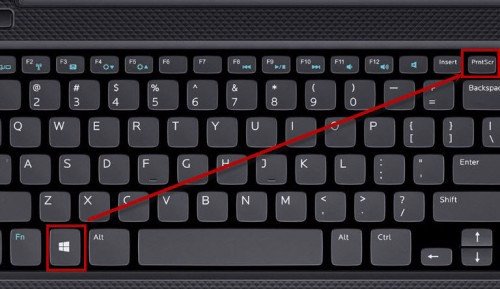
Cách 2: Nhấn ổ hợp phím Windows + H
Nếu như bạn muốn chụp ảnh màn hình để share cho bạn bè hoặc người thân của mình, bạn có thể nhấn phím Windows + H. Tổ hợp phím này sẽ giúp bạn chụp lại toàn bộ màn hình của mình và cùng lúc đó mở lên công cụ windows share để bạn có thể share ngày ảnh của mình lên email, facebook, twitter, …..
Cách 3: nhấn tổ họp phím Alt + Print Screen
Để có một ảnh chụp nhanh một màn hình đang mổ lên, sử dụng một tổ hợp phím alt + Printscreen (PrtScn). Tổ hợp phím này giúp bạn chụp lại cửa sổ đang hoạt động và lưu ảnh vào bộ nhớ clipboard. Bạn sẽ phải cần một công cụ chỉnh sửa hình ảnh để lưu trữ nó. Hoặc bạn cũng có thể gửi ngay trên MXH để gửi cho bạn bè của mình nhé.
Cách 4: nhấn tổ hợp phím Windows Logo + Nút giảm âm lượng
Nếu bạn là người đang sử dụng thiết bị Windows Surface, bạn có thể dùng một nút vật lý để chụp lại toàn bộ màn hình của mình, cũng giống như cách mà bạn chụp hình ở các mẫu điện thoại thông mình hoặc tablet khác. Để có thể làm được điều này, bạn giữ nút Windows Logo ở dưới cùng của màn hình Surface và sau đó bấm ngay nút giảm âm lượng ở cạnh chiếc tablet. Màn hình sẽ tối đi trong 1s và hình ảnh sẽ được lưu tự động vào file Pictures --> Screenshots
Vậy là bạn đã cùng mình tìm hiểu các cách chụp ảnh màn hình laptop Windows 7, 8, 10. Khá đơn giản phải không các bạn. Chúc bạn thành công.